- Kirjoittaja Abigail Brown [email protected].
- Public 2023-12-17 06:46.
- Viimeksi muokattu 2025-01-24 12:08.
Mitä tietää
- Xinput1_3.dll-virheet osoittavat ongelman Microsoft DirectX:ssä; xinput1_3 DLL-tiedosto sisältyy kyseiseen ohjelmistokokoelmaan.
- Nämä virheet näkyvät yleensä vain, kun käytät Windows-pohjaisia pelejä ja edistyneitä grafiikkaohjelmia.
- Järjestelmän uudelleenkäynnistys voi usein ratkaista virheen. Jos se ei auta, voit kokeilla viittä muuta asiaa.
Mikä aiheuttaa xinput1_3.dll-virheitä?
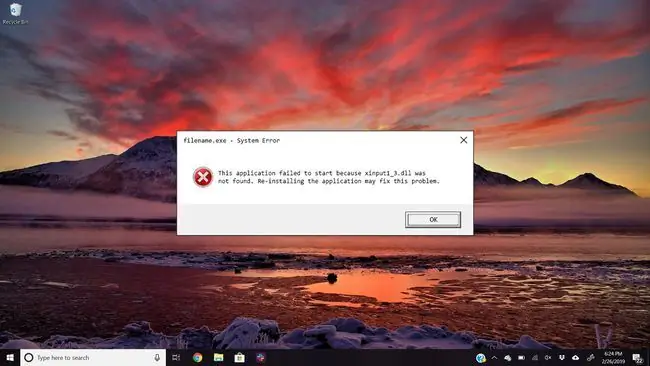
Useita yleisimmistä xinput1_3.dll-virheilmoituksista ovat:
Tiedostoa xinput1_3.dll puuttuu
Xinput1_3. DLL Not Found
Tiedostoa xinput1_3.dll ei löydy
Xinput1_3.dll ei löydy. Uudelleenasennus saattaa auttaa korjaamaan tämän.
Xinput1_3.dll-virheet näkyvät yleensä, kun peli tai muu ohjelmisto käynnistetään, ja ne voivat koskea kaikkia Microsoft DirectX:ään tukevia ohjelmia, vaikka se on yleisimmin videopeleissä.
xinput1_3.dll ja muut DirectX-ongelmat voivat vaikuttaa mihin tahansa Microsoftin käyttöjärjestelmiin Windows 98:n jälkeen.
Kuinka korjataan Xinput1_3.dll-virheet
Älä lataa xinput1_3.dll DLL-tiedostoa yksitellen mistään "DLL-lataussivustosta". DLL-tiedostojen lataaminen näistä sivustoista ei ole koskaan hyvä idea. Jos olet jo ladannut xinput1_3.dll:n jostakin näistä DLL-lataussivustoista, poista se paikasta, johon olet sijoittanut sen ja jatka näiden vaiheiden mukaan.
Käynnistä tietokoneesi uudelleen, jos et vielä ole.
Xinput1_3.dll-virhe saattaa olla sattuma, ja yksinkertainen uudelleenkäynnistys voi poistaa sen kokonaan.
Asenna Microsoft DirectX:n uusin versio. On mahdollista, että päivitys DirectX:n uusimpaan versioon korjaa xinput1_3.dll ei löydy -virheen.
Microsoft julkaisee usein päivityksiä DirectX:ään päivittämättä versionumeroa tai kirjainta, asenna uusin versio, vaikka versiosi olisi teknisesti sama.
Windows 10, 8, 7, Vista, XP jne. ovat kaikki saman DirectX-asennuspaketin tukemia. Se asentaa kaikki kyseisessä Windows-versiossa tarvittavat ja tuetut DirectX 11-, DirectX 10- tai DirectX 9 -tiedostot.
Jos olettaen, että Microsoftin viimeisin DirectX-versio ei korjaa saamaasi xinput1_3.dll-virhettä, etsi DirectX-asennusohjelma pelistäsi tai sovellus-CD- tai DVD-levyltä. Yleensä, jos peli tai muu ohjelma käyttää DirectX:ää, ohjelmistokehittäjät sisällyttävät asennuslevylle kopion DirectX:stä.
Joskus - vaikkakaan ei usein - levyllä oleva DirectX-versio sopii paremmin ohjelmaan kuin uusin verkossa saatavilla oleva versio.
Poista pelin tai ohjelmiston asennus ja asenna se sitten uudelleen. Jotain on saattanut tapahtua ohjelmatiedostoille, jotka toimivat xinput1_3.dll:n kanssa, ja uudelleenasennus voisi tehdä asian.
- Palauta xinput1_3.dll-tiedosto uusimmasta DirectX-ohjelmistopaketista. Jos yllä olevat vianetsintävaiheet eivät auttaneet xinput1_3.dll-virhettäsi ratkaisemaan, yritä purkaa xinput1_3.dll yksitellen DirectX-ladattavasta paketista.
- Päivitä näytönohjaimesi ohjaimet. Vaikka se ei ole yleisin ratkaisu, joissain tilanteissa tietokoneen näytönohjaimen ohjainten päivittäminen voi korjata tämän DirectX-ongelman.
Tarvitsetko lisää apua?
Jos et halua korjata tätä ongelmaa itse, katso Miten saan tietokoneeni kuntoon? saadaksesi täydellisen luettelon tukivaihtoehdoistasi sekä apua kaikessa matkan varrella, kuten korjauskulujen selvittämisessä, tiedostojen poistamisessa, korjauspalvelun valitsemisessa ja paljon muuta.
UKK
Missä xinput1_3.dll sijaitsee?
Siirry Windowsissa File Exploreriin > Windows > System32 löytääksesi xinput1_3.dll.
Kuinka korjaan DirectX-virheet League of Legendsissä?
Poista ensin tiedosto Game.cfg, joka sijaitsee kohteessa Riot Games/League of Legends/Config. Tai poista myös tämän kansion alitiedostot. Jos tämä ei ratkaise ongelmiasi, saatat joutua korjaamaan myös. NET Frameworkin.






